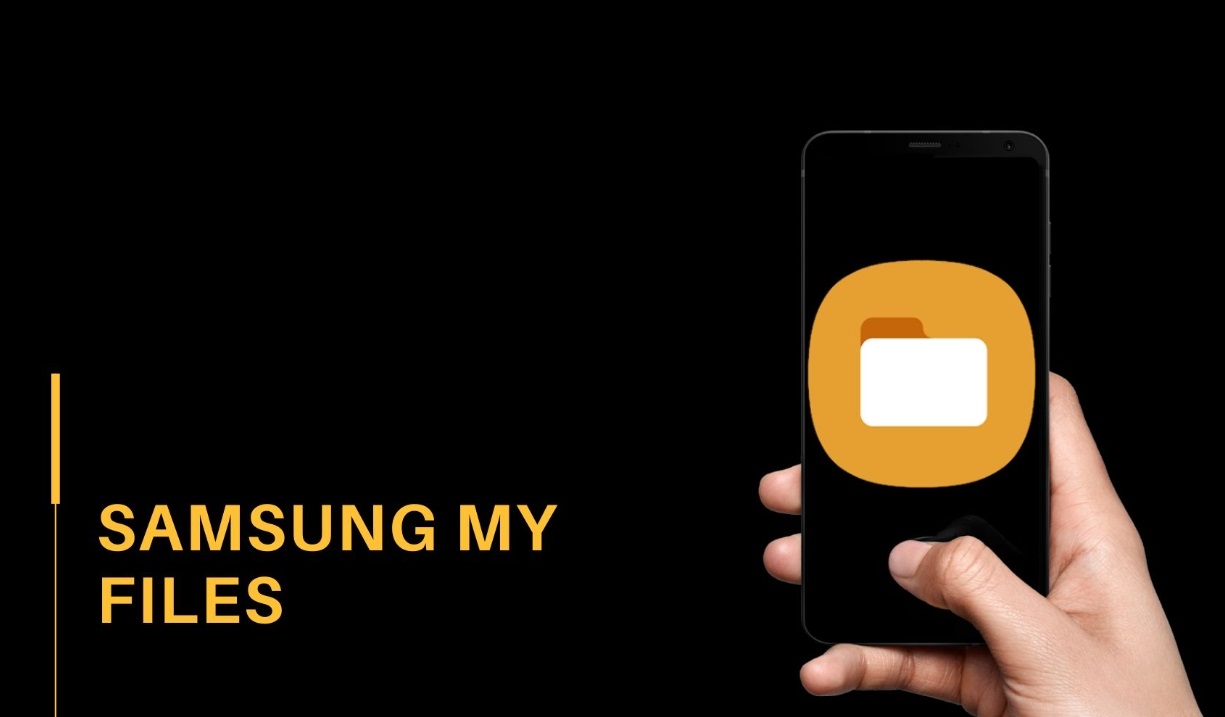iPhone ve iPad’te Aile Paylaşımı Nasıl Ayarlanır?
Son Güncelleme tarihi 15 Aralık 2018 by Müşteri hizmetleri
Aile Paylaşımı özelliğini iPad, iPhone veya Mac’te nasıl kurabilir ve uygulamaları, müzikleri, filmleri ve konum verilerini aileniz ve arkadaşlarınızla nasıl paylaşabilirsiniz? İşte cevabı.

2014 yılında iOS 8 ve Mac OS X Yosemite ile birlikte tanıtılan, Apple kullanıcıları için faydalı bir özellik olan Aile Paylaşımı, ailenizin tüm üyeleriyle uygulamalar, müzikler, filmler, kitaplar ve daha fazlasını paylaşmanıza olanak tanır.
Bu yazıda, tüm Apple cihazlarınızda Aile Paylaşımı’nı nasıl ayarlayacağınızı gösteriyoruz. iOS 10 ve macOS Sierra üzerinden anlatım yapacağız ancak prosedür diğer Aile Paylaşımı ile uyumlu OS platformlarında büyük ölçüde aynıdır.
Aile Paylaşımının Faydaları
Aile Paylaşımı’nı oluşturduktan ve ayarlamaları yaptıktan sonra artık öğeleri tek tek satın almak zorunda değilsiniz. Ailenizden bir kişi iTunes Store’dan bir uygulama, kitap veya içerik satın aldığında, ailenin diğer üyeleri tarafından bunlar ücretsiz olarak indirebiliyor olacaklar.
Aile Paylaşımı en fazla altı kişiden oluşabilir ve hepiniz aynı kredi kartında ödeme yaparsınız, bu nedenle alışverişlerini birleştirmek isteyen aileler için idealdir.
Bir başka avantaj da, genç bir aile üyesi için sınırlar belirleyebilmenizdir. Bu nedenle bir çocuk, bir uygulama (veya iTunes veya App Store’dan başka bir öge) satın almak isterse, yetişkin bir telefonda bir uyarı görüntülenir. Bu seçeneği etkinleştirdiyseniz, genç aile yöneticisi bunu kabul etmedikçe satın alma işlemi gerçekleşmez.
Aile Paylaşımı’nı açmanın başka yararları da vardır. iCloud ve Arkadaşlarımı Bul gibi diğer Apple hizmetleri bütünleşir. Aile Paylaşımı’nı ayarladığınızda aileniz için bir grup takvimi ve hatırlatıcı listesi oluşturursunuz, böylece etkinlikleri birlikte düzenleyebilir ve takip edebilirsiniz.
Arkadaşlarımı Bul, aile üyelerinin konumunu paylaşmak için kullanılabilir; bu da her zamankinden daha kolay buluşmanızı, konumunuzu her an görüntüleme imkanı sağlar. Ayrıca herkesin paylaştığı bir fotoğraf albümüne katkıda bulunabilir ve fotoğraflar herkesin cihazında görünür.
Bir iPad veya iPhone’da Aile Paylaşımı Nasıl Ayarlanır?
Aile Paylaşımı’nı kurmanın en kolay yolu bir iPad veya iPhone üzerindedir. Ayarlar uygulamasını açın. En üstte, adınızı ve resmini yüklediyseniz göreceğiniz Apple ID ayarlarınızın yer aldığı menüye dokunun. Aile Paylaşımı’nı Ayarla seçeneğine dokunun (hizmetin kurulumunu daha önce yapmış iseniz yalnızca Aile Paylaşımı yazacaktır).
Artık oldukça hızlı bir şekilde ayarlamaları yapmaya başlayabilirsiniz. Öncelikle kendiniz için ödeme yapacağınız şeylere izin verin. İlk ekranda Başlat’a, ardından ikinci ve üçüncü ekranda Devam Et’e dokunun.
“Ödeme yöntemi” başlığının yer aldığı dördüncü ekran çok önemlidir. Bu ekranda, kullanmakta olduğunuz Apple kimliğiyle ilişkili kredi / bankamatik kartının son dört basamağını göreceksiniz.
Aile grubunun bir parçası olan biri, Apple’dan bir uygulama, müzik, film veya başka bir dijital içerik satın aldığında ücretin tahsil edileceği kart bu karttır.
Aile Paylaşımı, uygulamaları ve diğer dijital içeriği paylaşmanın yanı sıra konum verilerini ailenizle paylaşmanıza olanak tanır. Bir sonraki ekranda, kendi konum verilerinizin diğer aile bireyleriyle paylaşılıp paylaşılmayacağınıza karar vereceksiniz; her biri aile üyesinin katılma davetinizi kabul ettiğinizde, konum verilerinin paylaşılıp paylaşılmayacağı katılımcılar tarafından kendi istekleri ile belirlenecektir. (Bu noktada hangi seçeneği seçmeniz gerektiğine dair kesin talimatlar vermek isteyebilirsiniz!)
Konumu Paylaş’ı veya Şimdi Değil sçeneklerinden birisine dokunarak devam edin.
Aile Üyeleri Ekleyin
Ayarlar’daki Apple kimliği ekranından Aile Paylaşımı’na (daha önce Aile Paylaşımını Ayarla seçeneğine) ve ardından Aile Üyesi Ekle… seçeneğine dokunun. Ardından, aile üyesini iMessage veya bizzat davet ile ekleyebilirsiniz. Çocuklar için ise bir Çocuk Hesabı Yarat seçeneğine dokunmanız gerekiyor.
Bir sonraki ekranda grubun düzenleyicisi olduğunuzu doğrulamanız için, Aile Paylaşımı’na tanımlı olan kartınızın güvenlik kodunu girerek doğrulama yapmalısınız.
Satın Alma İsteği ekranında, bir uygulama veya diğer dijital içerikler satın alındığı anda aile üyelerinin sizden izin alıp almaması gerektiğini belirleyin. Çocuklar için izne dayalı alışveriş seçeneğine kesinlikle uygun olacaktır. Devam edin.
Her şey sorunsuz ise aile üyelerinize davetiye gönderilir ve davet ettiğiniz aile üyesi davetiyeyi onayladığında işlem tamamlanır.